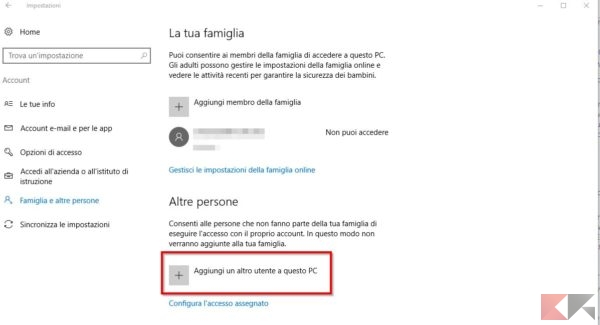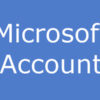Quando si installa Windows 10 o lo si configura per la prima volta, il sistema operativo vi invita a configurare ed utilizzare un account Microsoft. Tuttavia, durante il processo di installazione, potete aggiungere e configurare un solo account di Microsoft. Che cosa succede se è necessario utilizzare più di un account Microsoft su un PC dotato di Windows 10? Che cosa succede se si desidera creare un nuovo account utente sul PC, utilizzando un account Microsoft?
Se state cercando un modo per aggiungere un account Microsoft su PC o dispositivi Windows 10, allora site capitati nell’articolo giusto e di seguito vi mostreremo come fare.
Come aggiungere un account Microsoft
La prima cosa che dovete fare è aprire le Impostazioni di Windows 10. Un modo veloce per farlo è quello di cliccare o toccare l’icona dell’ingranaggio dal menu Start oppure premendo contemporaneamente i tasti WIN + I sulla tastiera.
Adesso andate su Account e dalle voci a sinistra scegliete Famiglia e altre persone. Ora cliccate su “Aggiungi un altro utente a questo PC” nella sezione in basso “Altre persone“.
Windows 10 vi mostrerà una nuova finestra di dialogo, in cui viene chiesto di inserire il numero telefono o l’e-mail della persona che si desidera aggiungere. Adesso dovete inserire i dettagli del nuovo utente utilizzando un account Microsoft esistente. Se la persona che dovete aggiungere già utilizza Windows, Office, Outlook.com, Onedrive, Skype o Xbox, è possibile immettere l’e-mail o numero di telefono che utilizza per accedere a questi servizi Microsoft.
Una volta fatto basta cliccare su Avanti e poi su Fine.
Adesso ogni volta che accenderete il PC vi verrà chiesto di scegliere l’utente per entrare nel sistema e dovrete immettere la relativa password in fase di login.
Davvero semplice, non credete?